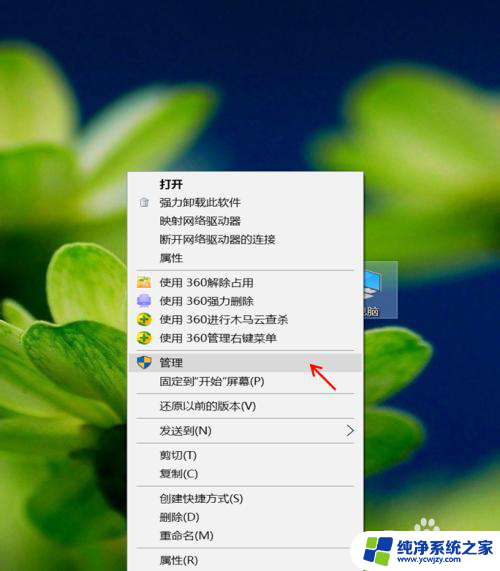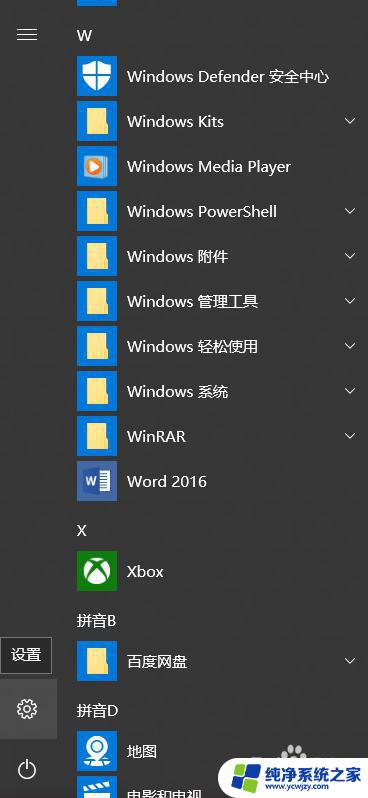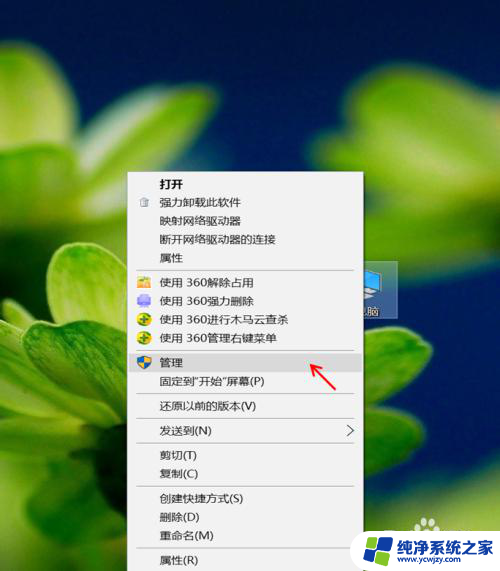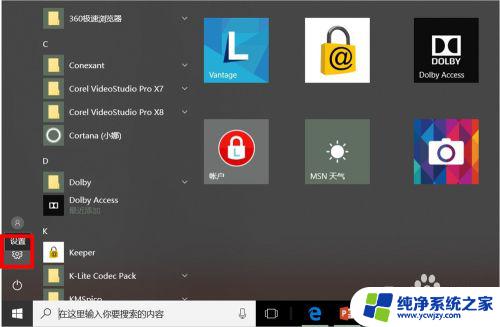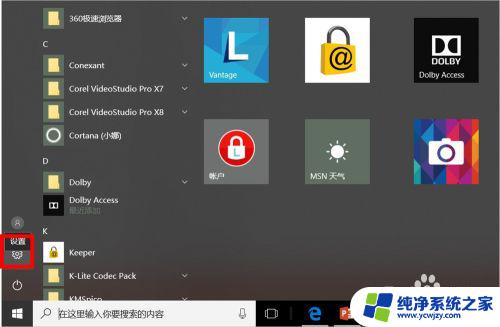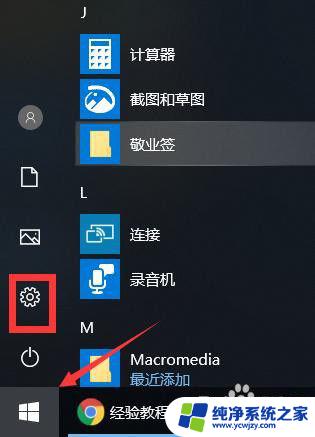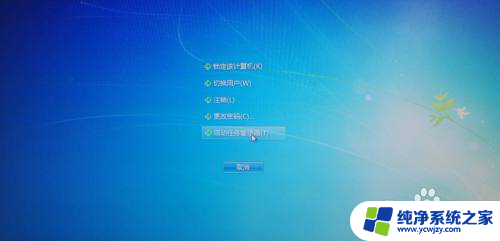电脑触屏版为什么突然不能用了 笔记本电脑触摸屏无法操作怎么办
随着科技的不断发展,电脑触屏版已经成为我们生活中不可或缺的一部分,有时候我们可能会遇到电脑触摸屏突然不能使用的情况,这让我们感到困惑和烦恼。无论是笔记本电脑还是其他设备,触摸屏失灵都会给我们的工作和生活带来不便。当我们遇到电脑触摸屏无法操作的问题时,究竟该如何解决呢?下面将为您介绍一些常见的解决方法,希望能够帮助到您。
步骤如下:
1.本人电脑是win10,设置方法很简单。点开电脑桌面左下角“开始”小图标,如图一,然后点击图二左下角的“设置”选项

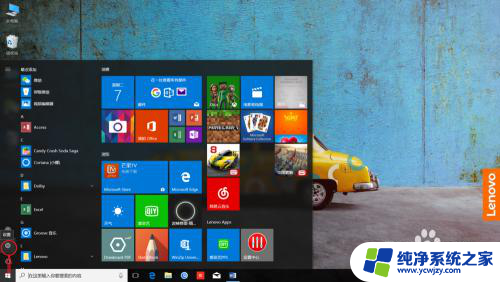
2.这时会看到一个,“设备”图标,如图一,点击进去;进入图二页面,选择“鼠标”选项,再选择“其他鼠标选项”如图二绿色箭头指向处

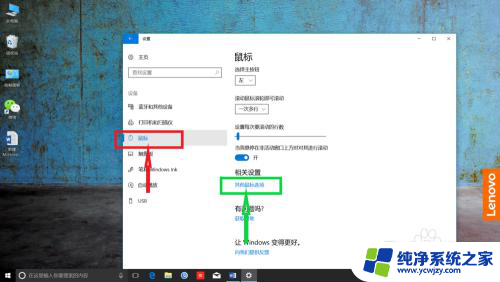
3.接下来弹出一个框框,这时选择红色箭头指向的“ELAN”选项。如图一,这时你会看到你电脑的“触控板”选项显示是禁用的,如图二,这下知道为什么触控板使用不了吧
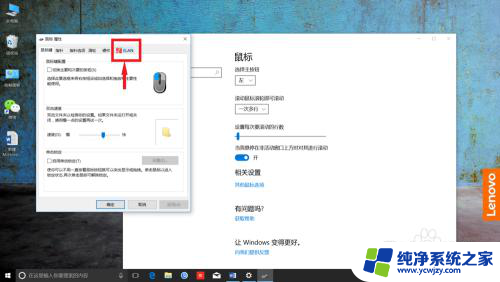
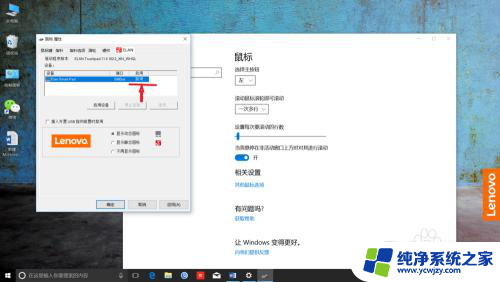
4.那么接下来,鼠标点击选择如下图红色箭头指向的选项。再用鼠标点击选择绿色箭头所指的“启用设备”选项,然后不要忘了点击“应用(A)”如蓝色箭头指向的按键
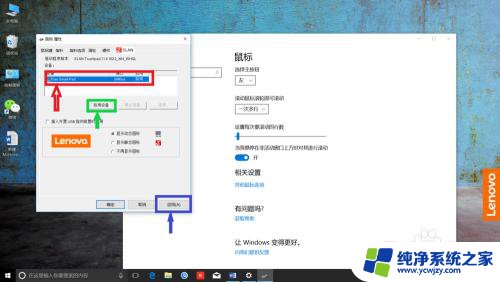
5.最后一步,点击“确定”,如下图红色箭头指向的选项,这样就设置成功了,你学会了吗
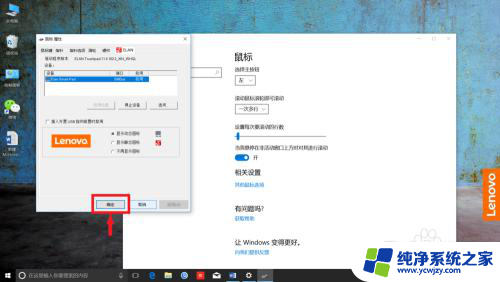
以上就是电脑触屏版为什么突然不能使用的全部内容,如果您不清楚,请按照小编提供的方法进行操作,希望这能对大家有所帮助。